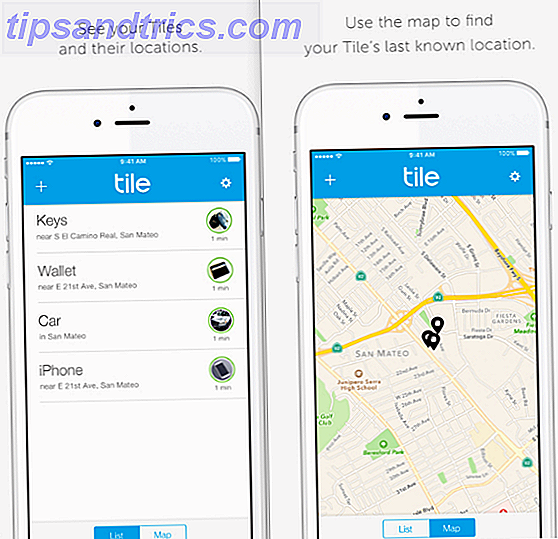Sluta hoppa från ett tangentbord och en muskombination till en annan varje gång du växlar datorer. Styr flera datorer med bara en uppsättning - utan att behöva extra hårdvara. QuickSynergy för Linux och Mac, som arbetar med Synergy for Windows, innebär att det inte finns någon kombination av system som inte kan styras här snabbt och enkelt. Om det finns mer än en dator på ditt skrivbord måste du kolla här.
Flera bildskärmar är intuitiva - du flyttar musen från en skärm till en annan och fortsätter bara att styra. Men vad händer om ditt skrivbord har flera datorer på det? Kan du flytta musen från en dator till en annan och jobba därmed? Och vad sägs om kopiera / klistra in funktionalitet? Som det visar sig kan det vara lika enkelt som att använda flera skärmar - även om du använder olika operativsystem.
Vi har visat hur Synergy kan samla dina datorsystem Synergy-flera datorer på en mus och tangentbordssynergi - flera datorer på en mus och tangentbord Läs mer, men det programmet saknar helt en GUI för användare av Linux och Mac OS X - lämnar användare av båda med behovet av att skapa en textfil för att få saker och ting på gång. QuickSynergy ger en GUI till de operativsystemen, och det är faktiskt en mycket enklare GUI att använda än Windows.
Ansluta dina skärmar
Låt oss få det uppenbara ur vägen först: För att använda QuickSynergy behöver du alla datorer att vara på samma nätverk. WiFi eller trådlöst spelar ingen roll så länge du är ansluten till samma router.
Huvudgränssnittet för QuickSynergy är två skärmar: en för delning, en för användning. Om du har använt TightVNC är TightVNC riktigt snabbare än andra VNC-klienter? Är TightVNC riktigt snabbare än andra VNC-klienter? När det gäller fjärranslutning till en stationär dator eller en server väljer de flesta snabbt att installera en VNC-server. Det är snabbt, enkelt att konfigurera, och bäst av allt är det helt gratis. En gång ... Läs mer eller någon VNC-tjänst, du kommer att bli förvirrad av terminologin. Var inte.
Här är tricket: det du delar med här är inte din skärm, men musen och tangentbordet. Använd så fliken Dela på datorn ansluten till musen och tangentbordet du vill använda. Så här ser det ut:
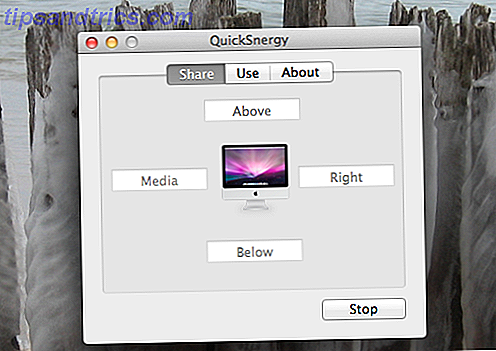
Skriv bara namnet på de maskiner du vill kontrollera, med rutan placerad på lämpligt sätt (så om du vill styra en skärm till höger om datorn som gör delningen, ska du använda textrutan till höger).
Installationen av servern är ännu enklare - du behöver bara skriva datorns IP-adress med musen och tangentbordet du vill använda.
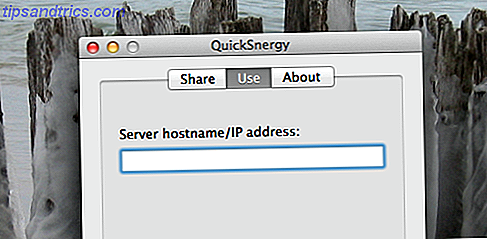
Om du inte kan ansluta, kontrollera dina brandväggsinställningar.
Processen är lite förvirrande, säkert, men försök ett par gånger och du får saker att fungera. Och det är inget förvirrande om att använda Synergy när den är upprättad. Du kommer att kunna flytta musen helt enkelt från en skärm till en annan - det är som den ultimata KVM. Men det är ännu bättre än en KVM, för att kopiera och klistra in text stöds. På många sätt är det som om dina två datorer har slås samman i en.
Jämfört med synergi
Det finns en version av Synergy för Mac och Linux redan. Varför använder QuickSynergy alls? Tja, som jag nämnde, kräver Linux och Mac versionerna av Synergy skapandet av textfiler för konfiguration. Det är bra för tekniskt kunniga användare med motivation, men för mindre kunniga och / eller lata användare förenklar QuickSynergy processen.
Jag måste säga att QuickSynergy är mycket lättare att använda än Windows GUI för Synergy själv. Jag menar, kolla på den här saken:
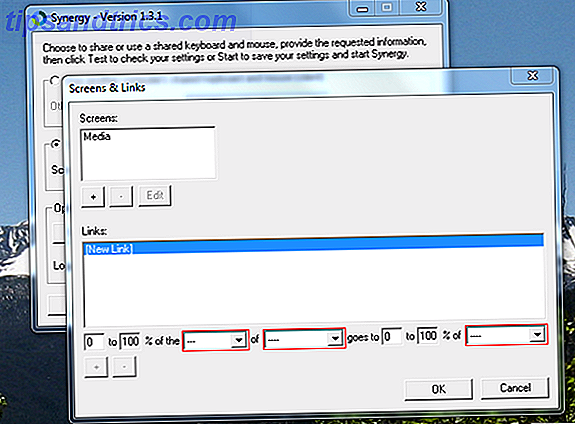
Vad är en "länk"? Det har använts för att bestämma en skärmts plats - något gjort mycket enklare genom utformningen av QuickSynergy. Jag var tvungen att läsa dokumentationen bara för att ta reda på vad allting gör.
QuickSynergy gav mig inga sådana problem - jag satte helt enkelt upp allt och var bra att gå. Jämför det med Dela skärmen ovan.
Hämta Quicksynergy
Undrar var du hittar denna ansökan? Mac-användare kan ladda ner Quicksynergy från Google Code. Linux-användare hittar källan där, men bör kolla in deras distros pakethanterare för att installera - det är bara enklare.
Debian / Ubuntu-användare kan klicka här för att installera Quicksynergy.
Liknande program
Undrar vad liknande programvara finns för jobbet? Här är några vi har profilerat:
- Input-direktör delar mus och tangentbord mellan Windows-datorer Så här använder du ett tangentbord och en mus för två datorer (Windows) Så här använder du ett tangentbord och en mus för två datorer (Windows) Läs mer, men det finns ingen Mac eller Linux-version.
- Sharemouse är ett enkelt verktyg för att dela in data mellan Mac och Windows-datorer ShareMouse - Använd en mus och ett tangentbord över flera datorer ShareMouse - Använd en mus och ett tangentbord över flera datorer Bättre än en multipel monitorns inställning är det flera datorset -upp. Ett välkänt fenomen för nörden med en bärbar dator för på farten och en stationär dator hemma eller på jobbet. Istället ... Läs mer, och är utan tvekan lättare att konfigurera än QuickSynergy:

Det finns ingen Linux-version av Sharemouse, så det här är bara för användare av icke-FOSS-system.
Vilket verktyg tycker du om att använda för att dela en mus och ett tangentbord med flera maskiner? Dela dina tankar i kommentarerna nedan, tillsammans med eventuella användningsområden för denna teknik du kan tänka dig. Ser fram emot att läsa dina tankar som alltid.
Bildkrediter: Svart tangentbord Via Shutterstock